Открываем Премьер! У меня версия 20-го года, у вас может быть любая другая, но на более ранних версиях может не быть некоторых функций. Я думаю это не критично. По умолчанию, когда вы открываете Премьер впервые он показывает вам простейший туториал как пользоваться и как жить дальше, скука не реальная. Я сразу рекомендую сделать новый проект:
Нажимаем кнопку — Новый Проект(New Project)
Попадаем в окно создания нового проекта. Здесь нам нужно два верхних пункта. Первый, как мы его назовем — а назвать мы его должны очень точно, что бы в дальнейшем, спустя какое-то время мы по названию могли понять, что лежит внутри того или иного проекта, ведь их может быть очень много. Поэтому что бы не запутаться, называем его в соответствии с его назначением, можно на русском, можно на английском, главное — что бы вам было понятно, что в нем. Я назову его учебный:
Вписываем название в пункт — Имя (Name)
Второй пункт местоположение — куда его положить, вопрос тоже важный. По умолчанию премьер пытается его запихнуть в ту папку, куда он сам установлен, например — локальный диск C , папка документы, папка адоб, папка премьер про, потом номер версии и т. д. Говорим ему отставить, это не путь самурая. Почему? Да потому, что премьер в ходе работы создает кучу дополнительных файлов — резервные копии, рендер-файлы, файлы для работы со звуком, папку с авто-сохранениями и т д. Поэтому, что бы был полный порядок, нужно создать отдельную папку под проекты премьера и для каждого проекта делать отдельную папку, что бы при удалении проекта вы разом могли расправиться со всеми его комплектующими.
КАК МОНТИРОВАТЬ ВИДЕО | Adobe Premiere Pro Урок #1
Выбираем местоположение (Location)
Два слова про настройку аппаратного ускорения. У вас эта меню может быть не активна, но если она активна и позволяет выбирать, то во всплывающем меню нужно выбрать самый подходящий пункт. Здесь все зависит от видео-карты и ее настроек, на Windows машинах – CUDA является наиболее приемлемым аппаратным ускорением. Так же подойдет аппаратное ускорение OpenCL . У mac -пользователей оптимальным считается технология Metal , но в силу того, что это еще новая технология, она может подглюкивать, поэтому я пока рекомендую OpenCL . Вот собственно основные настройки. Внизу нажимаем ОК !
Выбираем аппаратное ускорение.
Настраиваем Интерфейс.
Запускается интерфейс премьера и теперь наша задача подготовить рабочее пространство к работе. По умолчанию стартовый интерфейс предназначен скорее для знакомства с программой, нежели чем для работы, так как разработчики пытаются охватить наиболее широкую аудиторию. Поэтому нам придется настроить интерфейс для работы и в дальнейшем работать с удобством, а не ютится в малюсеньких окошках множества не нужных функций, которые мы используем раз в год по большим праздникам.
Стартовый интерфейс.
Переключаем через меню Окно( Window ), пункт Рабочие среды( Workspaces ), пункт Редактирование( Editing ).
Источник: dzen.ru
Как работать в Adobe Premiere Pro
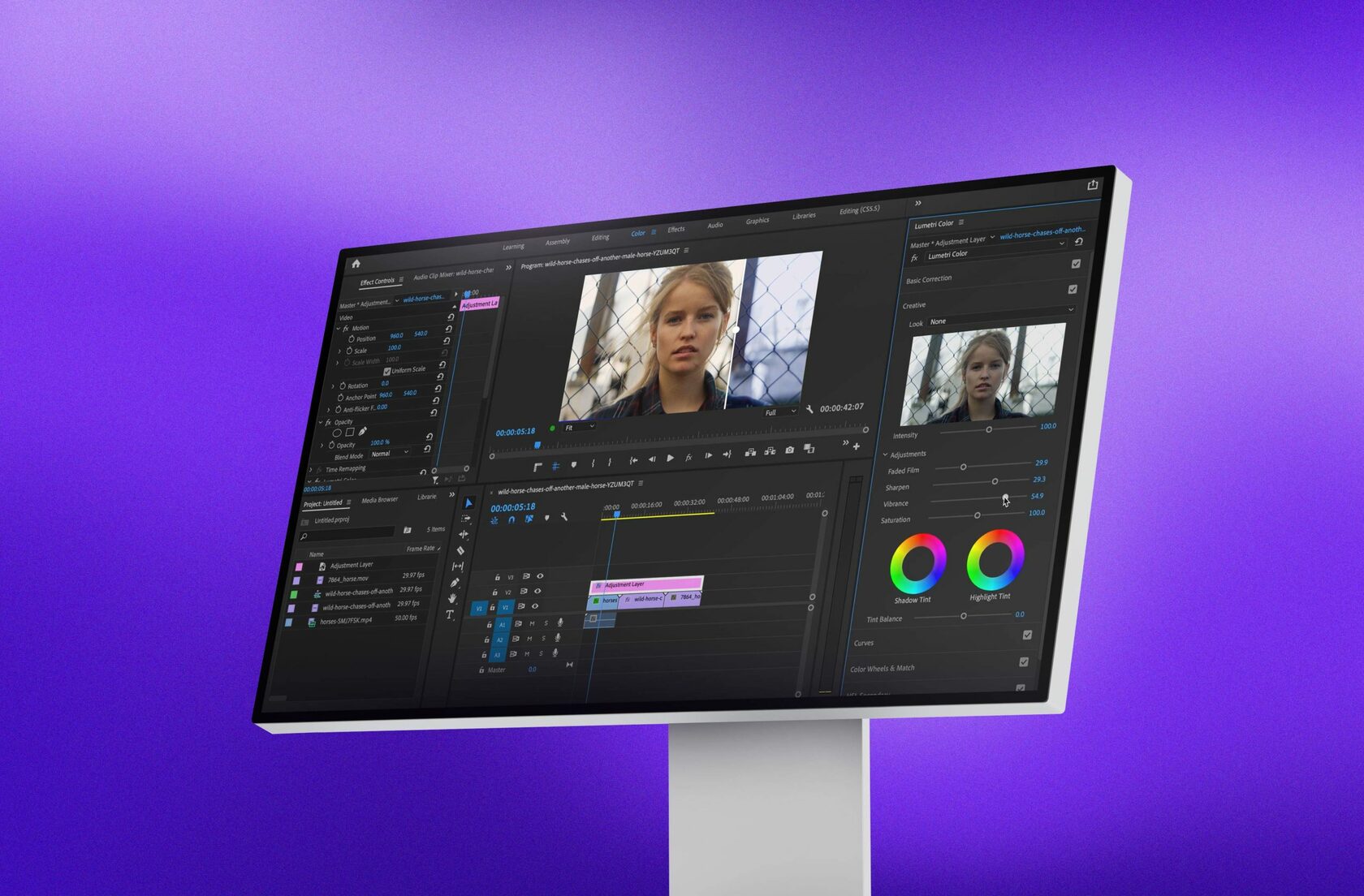
Adobe Premiere Pro — это один из наиболее популярных программных продуктов для редактирования видео, используемый как профессиональными видеооператорами, так и любителями. В этой статье мы рассмотрим основные шаги по работе в Adobe Premiere Pro, чтобы помочь вам создавать профессиональное видео.
Шаг 1: Импорт файлов
Перед тем, как начать работу в Adobe Premiere Pro, вы должны импортировать все необходимые файлы для вашего проекта. Это может быть видео, аудио, изображения или другие файлы, которые вы планируете использовать. Импортированные файлы будут отображаться в окне «Проект».
Шаг 2: Создание проекта
Создание проекта — это первый шаг в создании видео в Adobe Premiere Pro. В окне «Новый проект» вы можете задать параметры проекта, такие как разрешение, кадровую частоту и длительность проекта. После создания проекта вы можете начать работу со своим видео.
Шаг 3: Работа с таймлайном
Таймлайн — это место, где вы можете управлять своим видео. Вы можете добавлять клипы, настраивать их длительность, порядок и размещение на таймлайне. Таймлайн также позволяет добавлять аудио и музыку, настраивать звук и добавлять эффекты.
Шаг 4: Работа с клипами
Когда вы добавляете клипы на таймлайн, вы можете настроить их длительность, обрезать их или настроить скорость воспроизведения. Вы также можете добавлять эффекты, такие как цветокоррекция, настройку яркости и контрастности, настройку насыщенности и многое другое.
Шаг 5: Добавление эффектов и переходов
Adobe Premiere Pro предоставляет широкий выбор эффектов и переходов, которые вы можете использовать для улучшения вашего видео. Вы можете добавлять такие эффекты, как замедленное воспроизведение, сжатие времени и изменение скорости воспроизведения. Вы также можете добавлять переходы, такие как размытие, затемнение и многое другое.
Шаг 6: Работа с аудио
Adobe Premiere Pro также позволяет настраивать аудио и музыку. Вы можете добавлять аудио на таймлайн и редактировать его уровень громкости, нарезать и настраивать длительность аудио, добавлять звуковые эффекты и фоновую музыку. Кроме того, вы можете настраивать синхронизацию аудио и видео, чтобы получить более профессиональный результат.
Шаг 7: Экспорт и сохранение проекта
После того, как вы закончили работу над своим видео, вам необходимо экспортировать и сохранить свой проект. Выберите формат экспорта, качество видео и настройки звука. После того, как экспорт завершен, вы можете сохранить проект для последующей работы над ним или сохранить его в качестве готового видеофайла.
В заключении, Adobe Premiere Pro — это мощный инструмент для создания профессионального видео. Следуя этим основным шагам, вы можете создавать качественные видео с уникальными эффектами и переходами. Однако, как и любой другой инструмент, для достижения наилучшего результата необходима практика и опыт.
Источник: sabatovsky.com
Осваиваем монтаж видео в Adobe Premiere Pro. Инструкция для новичков

Здравствуйте друзья!
Решил написать небольшую инструкцию для начинающих видео блоггеров, как пользоваться профессиональной программой для видео монтажа Adobe Premiere Pro CC
Я знаю, что многие пугаются этого монстра и предпочитают более простые редакторы типа — вот тех, о которых я делал обзор в этой статье.
Но уверяю вас что не смотря на то что Adobe Premiere Pro CC считается профессиональным редактором, работать в нем сможет даже новичок.
Ну те, кто освоит его поглубже получить незаменимый инструмент для создания качественных роликов на свой видеоканал YouTube.
Я сейчас использую шестую версию, по ней и буду писать эту инструкцию. Еще хочу сразу уяснить несколько моментов.
1. Я не супер-спец по монтажу в Adobe Premiere Pro CC, просто на уровне пользователя работаю с программой, но мне кажется, что именно простому пользователю проще объяснить, как начать работать.
2. Для простоты работы я поставил русский интерфейс. Мне так проще, как и подавляющему большинству пользователей Рунета.
Русификатор можно скачать вот здесь он подходит к шестой версии.
3. Я не гонюсь за самыми последними версиями программы. Того функционала что есть в моей версии мне пока вполне хватает. В новых версиях появляются фишки для профи монтажа. Мы таковыми не являемся и не стоит перегружать свой комп и мозг лишними проблемами.
4. Я допускаю что в будущем меня затянет этот редактор и я начну работать на профессиональном уровне, погонюсь за новыми версиями и т.п. но пока я обычный пользователь.
Основные моменты я расписал, так что если где-то ошибусь или накосячу в описании смотрите пункт первый!
Но я уверен, что эта инструкция поможет даже чайнику начать работать в Adobe Premiere Pro CC
Сегодня давайте разберем следующие моменты.
1. Где взять редактор для монтажа видео Adobe Premiere Pro
2. Интерфейс редактора Adobe Premiere
3. Как создать первый проекты Adobe Premiere Pro
4. Азы видеомонтажа в программе Adobe Premiere
Где взять редактор для монтажа видео Adobe Premiere Pro
Вставил этот пункт специально т.к. знаю что в комментариях и на блоге на моем канале будут вопросы.
Сама по себе программа достаточно дорогая. если покупать полую лицензию.
Поэтому на оф. сайте Адобе есть возможность сначала скачать пробную версию на месяц, а затем если программа подошла то оформить подписку на год с ежемесячной оплатой, что то около 20 долларов, или можно купить целый пакет программ за 50долларов в месяц.

Там есть скидки для студентов и для тех у кого есть лицензия на какой либо из ранних продуктов линейки CS.
Дороговато конечно, но сели вы решили работать плотно с этим редактором то он себя быстро окупит.
Конечно же можно без проблем найти этот редактор и бесплатно на всевозможных торрентах и варезниках. Тут уж каждый выбирает путь сам.
Разумеется я ссылок на такие ресурсы не буду давать, это противозаконно.
Я дам только ссылку на русификатор программы 7-ой версии.
Интерфейс редактора Adobe Premiere
Когда первый раз откроем Adobe Premiere я уверен, что интерфейс может даже немного оттолкнуть.
Но это на первый взгляд.
Давайте разберем что и зачем в нем расположено.
В первом кошке нам предлагают назвать наш новый проект, предлагаю просто «пробный проект», далее открывается весь интерфейс программы.
Нам для работы дается пять основных панелей.
Для умников, которые уже готовы меня поправить, уточню
При выборе рабочей среды «Редактирование» нам по умалчиванию предоставляется пять панелей. Какие еще бывают варианты рабочей среды, можно посмотреть по вкладке «Окно» — «Рабочая среда»
Я новичкам рекомендую пока не заморачиваться и работать в режиме редактирования.
1. Панель для исходных файлов проекта. В нее мы будем загружать исходники аудио. Видео, графику и даже эффекты, если повезет
2. Вторая панель у нас для уже обработанных файлов проекта. Ведь мы будем резать, добавлять эффекты, накладывать аудио и т.п.
Вот здесь у нас будут уже обработанные файлы готовые для вставки в основной проект
3. В третей панели мы будем смотреть как по телевизору как мы измываемся с нашим видеопроектом.
4. Четвертая панель времени, пожалуй основная. Такие панели есть в каждом видео редакторе. На ней мы будем редактировать наши видео и расставлять в нужном порядке по времени.
5. Пятая панель, это инструменты для работы в панели времени.
Как создать первый проекты Adobe Premiere Pro
Импортируем первые файлы в первый проект Adobe Premiere Pro и создаем последовательность.
Начинаем двигаться от простого к сложному.
Я предлагаю вам сейчас взять несколько любых видео роликов, снятых нам камеру, телефон и скомпилированных ранее в Камтасии, в общем нужен материал для издевательств.
Вариантов добавить файлы в проект масса, можно и через верхнее меню «Файл» и воспользоваться внутренним инструментом «проводник». Я привык пользоваться самым простым-двойной клик левой
кнопкой мыши по первой панели и у нас открывается обычный проводник Виндовс, к которому мы привыкли.
Добавляем несколько файлов для своего первого фильма.
Файлы могут отображаться в виде списка, но мне нравится и я привык чтоб отображение было в виде визуальных значков, как в той же Камтасии или AVS Video.

Переключить отображение файлов можно в левом нижнем углу первого блока.
Теперь нам нужно создать «последовательность»
Вот и первый не понятный термин!
Что такое последовательность в программе Adobe Premiere
Попробую объяснить простыми словами и грамотеи пусть не кидают в меня помидорами!
Последовательность в проекте редактора Adobe Premiere это некий контейнер настроек видео: Размер кадра, Частота кадров, в секунду, Попиксельно пропорция и т.п.
Эти настройки должны подходить к формату Ваших заготовленных видео.
Чтоб было понятней у программы есть уже заготовленные шаблоны последовательности.
Если вы точно знаете какой камерой Вы снимали и в каком формате можно выбрать из готовых шаблонов.

Для этого жмем кнопку «Новый элемент» в правом нижнем углу 1 панели, с изображением загнутого листочка, как на рисунке.
Выбираем в меню верхний пункт «Последовательность»
В открывшемся окошке мы можем выбрать ту которая подходит для вашего видео и заодно посмотреть какие настройки входят в контейнер «последовательность»

Для тех, кто уже испугался!
Закройте окно, нажмите отмена и сейчас мы создадим свою последовательность.
Для этого зажмите левой кнопкой мыши свой основной ролик и перетащите его на кнопку «Новый элемент»
Программа автоматически создает последовательность с нужными настройками.

В первой панели у нас появляется новый элемент, с названием того видео из которого мы брали настройки.
Чтоб не путаться я предлагаю переименовать нашу последовательность.
Для этого два раза кликаем по самому названию и переименовываем контейнер последовательности например «Первый фильм»

На временной 4-ой панели у нас появилось отображение видео, его пока можно удалить.

Нажимаем курсором и жмем кнопку делит.
В итоге у нас получается вот такая картинка.

Обращаю внимание что Ваш проект –последовательность создан. Теперь его нужно наполнять файлами.
Теперь я готов вас поздравить, Вы приступили в видеомонтажу «по-взрослому»!
Азы видеомонтажа в программе Adobe Premiere
Для того чтоб добавить нужный файл в нашу последовательность.
Можно просто перетащить нужный файл на панель времени. Но если вам предварительно нужно обрезать кусочки например в начале клипа и в конце то тогда воспользуемся инструментами второй панели.
Для этого сначала кликаем дважды по нужному видео файлу.
Он появляется в 2-ой панели предварительного редактирования.

Все что нам здесь нужно это ползунок видео для быстрого нахождения нужного момента.
Кнопки 1 и 2 для обрезки начала и конца. Этими кнопками мы задаем с какого момента нужно начать клип и каким закончить.
Для более точного нахождения момента, нам еще дается панель 3. Особенно помогает покадровая перемотка.
Как вы поняли этот инструмент удобен, например, когда снимаете самостоятельно живое видео и нужно убрать моменты когда включаете камеру и выключаете.
После обрезки просто перетаскиваете видео на временную панель в нашу последовательность.
Резать файлы можно и на самой временной панели.
Для этого используйте инструменты 5-ой панели.

Перетащите нужный видеофайл напрямую из панели 1 в панель времени 4.
Чтоб отрезать нужный кусок с краев видеоклипа можно использовать инструмент 1 выделение (стрелочка)
Просто зажимаем левой кнопкой мыши нужный край для обрезания и тянем до того места, до которого нужно обрезать.

Отпускаем и край обрезан. Если нужно вернуть на место то жмем сочетание CTRL-Z или так же тянем мышкой назад до нужного места.
В данном вопросе конечно же нужна практика, поэтому по экспериментируйте и все получится.
Если же нужно вырезать кусок изнутри клипа. Тогда его нужно сначала разделить в нужном месте инструментом 2 «Подрезка»
А затем резать нужные куски видео.
Итак, мы научились создавать проект, узнали какие панели есть в редакторе Adobe Premiere и для чего они нужны. Научились добавлять видео в проект, создавать последовательность и делать первый монтаж видео.
Для того чтоб лучше уяснить те действия которые мы сегодня делали в редакторе Adobe Premiere я снял небольшое видео.
Сегодня я вам предлагаю закрепить полученный материал. Создать пару проектов, заполнить их видео и поучится обрезать материал в нужных моментах.

К инструкции прилагаю небольшой ролик, который поможет вам закрепить материал.

Федор Ашифин.
Создание проектов под ключ любой сложности!
Доводка сырых сайтов до кондиции
Разработка уникального дизайна под заказ
Верстка и натяжка на популярные ситемы: WordPress, MODX, OpenCart Обращайтесь, сделаем качественно и красиво! Skype: ashifin Viber/Mob: V+380503613708 Как заказать сайт?
36 thoughts on “ Осваиваем монтаж видео в Adobe Premiere Pro. Инструкция для новичков ”
Я совсем замучился поиском возможности в Премьере поделить автоматически клип переписанный с плёнки на комп. на части.
Конечная цель создать двд или блюрик с меню.
Спасибо за помощь.
Федор Ашифин :
Как создать двд с автозапуском можете прочитать и посмотреть вот здесь https://info-m.pro/luchshie-video-uroki/cozdanie-infoprodukta.html
смотрите часть про работу с автоплеем.
Если Вам сложно одолеть Премьер, все таки это проф. программа. Начинайте с Камтизии https://info-m.pro/camkurs/
Посоветуйте/направьте — у меня склейки скрыть не получается: делаю морф, но там- где размеры различаются — криво получается. Думаю — надо в течении нескольких секунд изменять масштаб. Как это сделать? Что посоветуете?
Федор Ашифин :
Сначала изменяйте и подгоняйте фрагменты на панели предварительной обработки, не нужно их сразу лепить на стол.
Я наполовину изучил курс Супер Премьер Про данный курс действительно классный и я обязательно постараюсь пройти его до конца. Автор этого участвовал в видеосъемке на олимпиаде в Сочи 2014.
Премьер подходит как для профессионалов, так и для любителей. Потому что не смотря на большие возможности видео монтажа данная программа легка в освоении.
Премьер это профессиональная программа. Есть и более профессиональные программы, которые позволяю делать ролики голивудского качества, но даже исли их и можно скачать с варезников то освоить их довольно сложно.
Adobe Premire это та программа, которую я решил освоить довольно довно. Но руки пока никак не доходят.
Вот и я начал пробовать это применить на практике
Да действительно все доступно и понятно. Обязательно вернусь к этой статье по же. Асейчас ее в закладки.
VladPchelkin :
Очень доступно все изложено.
Кто может помочь? У маня в адоб премьер про сс 2015 окно предварительного просмотра вытянутой формы. как мне его восстановить до нормального квадратного положения?
Федор Ашифин :
Попробуйте сброс рабочей среды ALT+SHIFT+O
Весьма доступно изложено, понятно даже для меня, хотелось бы продолжения в том же ключе. Спасибо.
Хорошее объяснение. «И ежу понятно».
Владимир Данлкин :
Федор!! С нетерпением ждупоследующих твоих работ ,видеоуроков. С уважением В.Данилкин г Днепропетровск…
Спасибо тебе Федор,добрый человек!! Мне 66лет !! Очень большое желание освоить эту программу…Нашему поколению трудно все это дается!! Тем более что изучал немецкий язык… И вот — чудо!! Отискал,наконец.программу с русификатором и тебя!!Прочитал первый урок,посмотрел твое видео и все понял!
Хотелось бы дальше, в таком духе…Я пытаюсь делать фильмы для себя,друзей, одноклассникам.Фотографией увликаюсь с детства…Я пенсионер,но если необходимо за уроки платить-я готов!! С большим к тебе уважением Владимир Данилкин г Днепропетровск.
Федор Ашифин :
Спасибо а оценку! Скоро начну снимать еще видео по этому редактору. Подписывайтесь на обновления.
Программа супер, все объяснения по программе доступно и понятно, только мало. Расказуется только начало работы, а дальше…. хотелось бы узнать больше.
Федор Ашифин :
Сейчас по немногу снимаю о других функциях Премьера. Подписывайтесь на обновления и скоро все будет.
Здравствуйте, есть ролик yadi.sk/i/vRKXFbbviqUpi возможно ли сделать что то подобное в данной программе? И если есть спецы то в кратце как можно повторить подобное? Только начал изучать premiere так что пока чайник в этом деле))))
Федор Ашифин :
Конечно можно. Это простой ролик и его можно сделать в любом видео-редакторе даже самом простом. Премьер это проф программа и слишком сложная для новичков.
Попробуйте камтасию вот видеокурс https://info-m.pro/programmy/camtasia-studio.html
прога супер
Спасибо. Очень толковый урок для начинающих.
В интернете уроков действительно много, но они предназначены для «уже умеющих ходить».
А этот учит тому, как сделать «первый, самый важный шаг».
Делайте и впредь такие внятные и легкие уроки. Не каждому дано суметь объяснить так,что «и дураку станет понятно».
Благодарю. Владимир.
Есть проблема: не перетаскивается импортированное видео из левого окна на стол монтажа (правое). Что бы это значило. И каким образом можно решить эту проблему?
Спасибо
Федор Ашифин :
Сначала помещайте видео на верхний стол монтажа а затем на временную панель.
Федор,очень доступно, на постом языке спасибо!
Федор, спасибо за урок. Все понятно и доступно. Где еще можно найти Ваши уроки по премьеру? Или это единственный пока.
Федор Ашифин :
Ну наконец то я нашла простой и понятливый урок! Есть конечно хорошие уроки, но интерфейс на английском, это сбивает,приходиться заниматься дополнительно переводом.Некоторые учителя предлагают начинать с английской версии, а это значит нужно сначала изучить английский..Молодым конечно это необходимо,но в моем случае мне английский не к чему.Спасибо Вам!
Федор Ашифин :
За эти дубли знаю. Все руки не доходят.
Но если честно то Гугл на голову выше Яши и повлиять на его индексацию мы особо не можем.
У меня в Гугле ключевых запросовв два раза меньше чем в Яндексе а трафика все равно в два раза больше.
Сайт конечно чистить нужно… но пока мне не до этого.
Спасибо за подсказку.
Вера Тюкаева :
Федор Ашифин :
Давайте попробуем.Ответил Вам на почту
Не понимаю, почему по «Premiere Pro» до сих пор выпускаются уроки. Причём, выпускают их все и уроков по этой программе — пруд-пруди. Ими не удивишь. А вот тех, кто учит работать, например, в «Avid media composer» — единицы. Вот где действительно можно отличиться и выделиться.
Эта ниша почти не занята. Ну, это моё субъективное мнение) С уважением, Владимир.
Федор Ашифин :
Ну так вот и карты в руки, если знаете эту программу стоит ею заняться и сделать мануал.
А уроки делаем потому что у себя на блоге каждый размещает именно свой контент.
И то что уроков много это же хорошо, каждый может выбрать автора по вкусу, тем более что редактор реально хороший.
В том-то и дело, что пока только изучаю «Media composer», а все почему-то только по «Premiere Pro» уроки выкладывают) Тяжеловато приходится изучать) А то, что «Premiere» хороший редактор — пожалуй, что так. Даже на многих телеканалах его используют. С уважением, Владимир.
Источник: info-m.pro
